Código de error de la impresora HP 0xd8077900 [Solucionar]
![Código de error de la impresora HP 0xd8077900 [Solucionar]](https://cdn.thewindowsclub.blog/wp-content/uploads/2023/10/hp-printer-error-code-0xd8077900-1-640x300.webp)
Si recibe el código de error 0xd8077900 en su impresora HP , esta publicación lo ayudará a encontrar una solución adecuada para resolver este error.

Reparar el código de error de la impresora HP 0xd8077900
Para corregir el código de error 0xd8077900 en impresoras HP en su PC con Windows, estos son los métodos que puede utilizar:
- Reinicie su impresora HP.
- Deshabilite IPv6.
- Actualice el firmware de su impresora HP.
1]Reinicie su impresora HP


- Primero, asegúrese de que su impresora esté encendida y que no se esté ejecutando ningún trabajo activo.
- Ahora, desconecte el cable de alimentación de la impresora y luego de la fuente de alimentación.
- A continuación, deje desconectados los cables de alimentación durante al menos 60 segundos.
- Una vez hecho esto, vuelva a conectar los cables de alimentación a la impresora y a la fuente de alimentación.
- Cuando la impresora esté encendida, verifique si se resuelve el código de error 0xd8077900.
Esta solución se aplica a los modelos de impresora HP ENVY, DeskJet Ink Advantage, OfficeJet y All-in-One.
2]Desactivar IPv6
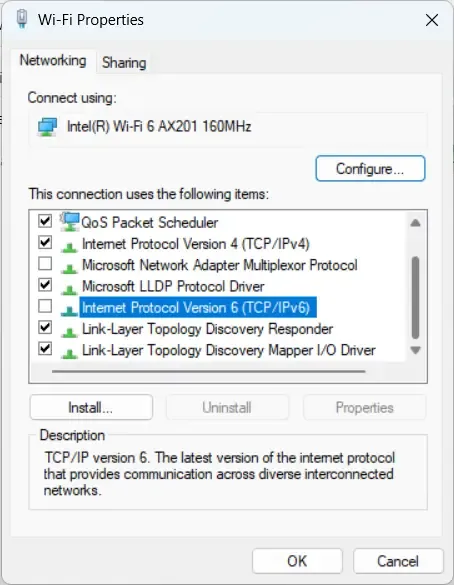
deshabilitar IPv6![]()
Estos son los pasos para hacerlo:
- Primero, presione Win+R para abrir el cuadro de comando Ejecutar e ingrese ncpa.cpl para abrir la ventana Conexiones de red
- Ahora, haga clic derecho en su conexión de red activa y elija la opción Propiedades en el menú contextual.
- A continuación, en la pestaña Red, asegúrese de desmarcar la casilla de verificación Protocolo de Internet versión 6 (TCP/IPv6) .
Después de eso, presione el botón Aceptar para guardar los cambios y verificar si el error está solucionado.
3]Actualice el firmware de su impresora HP
Un firmware de impresora desactualizado puede ser otra razón que cause este error. Por lo tanto, actualice el firmware de su impresora HP y luego verifique si el error desapareció.

Para los usuarios que tienen impresoras con menú basado en texto, pueden acceder a la opción Configuración > Configuración > Servicio > Preferencias > Mantenimiento de la impresora > Herramientas > Servicios web > Actualización de la impresora > Actualizar para actualizar la impresora.
Hay otra forma de actualizar controladores y firmware, y es mediante HP Support Assistant .
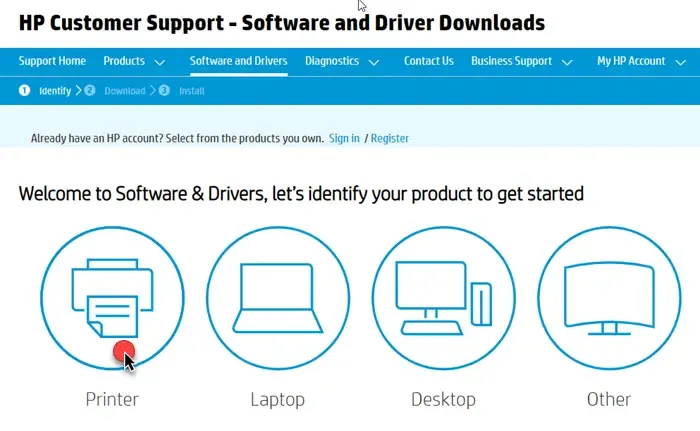
Primero, visite el sitio web de soporte de HP y haga clic en la opción Software y controladores .
- Elija Impresoras y luego ingrese el modelo de su impresora HP que está utilizando. Luego, presione el botón Enviar .
- Mostrará una lista de firmware disponible para su impresora. De esta lista, descargue la última actualización de firmware.
- Cuando finalice la descarga, asegúrese de haber conectado su impresora HP a su computadora. Y luego, haga doble clic en el instalador para ejecutarlo.
- Puede continuar con las instrucciones que se muestran en su pantalla y actualizar el firmware de la impresora. Una vez hecho esto, reinicie su impresora.
Cuando se actualice su impresora HP, verifique si el código de error 0xd8077900 está solucionado.
Si estas soluciones no le ayudan, puede ponerse en contacto con el equipo de soporte oficial de HP para solucionar el error.
¿Cómo borro el código de error en mi impresora HP?
Se activan diferentes errores de impresora HP debido a diferentes motivos. Es probable que se produzca un error como 83C0000B en una impresora HP debido a un problema con el firmware de la impresora. Puede solucionarlo reiniciando su impresora y actualizando el firmware de la impresora. Si se enfrenta al código de error E3 de la impresora HP en su PC, puede verificar su carro y asegurarse de que no esté dañado.
¿Qué es el código de error ox83c00000a en la impresora HP?
El código de error ox83c00000a en una impresora HP es un error común de la impresora que puede deberse a varias razones, incluidos problemas de hardware, no recibir señales de la impresora, desgaste gradual, etc. Si enfrenta este error, verifique las actualizaciones de la impresora y actualícelas. su impresora. Además de eso, puede intentar restablecer su impresora, ejecutar HP Print and Scan Doctor para solucionar el error o desactivar temporalmente su firewall/antivirus.



Deja una respuesta